
时间:2020-06-16 20:38:12 来源:www.win10xitong.com 作者:win10
我们在操作电脑系统的过程中可能就会遇到win10笔记本无法开启移动热点的问题,要是遇到这个问题的用户对电脑知识不是很了解的话,可能自己就不知道怎么解决了。那我们可以不可以自己解决呢?在查阅了很多资料后,小编整理了方法步骤:1、在Windows10桌面,右键点击此电脑,在弹出菜单中点击“属性”菜单项。2、这时会打开系统设置窗口,点击左侧边栏的“设备管理器”菜单项就能够轻松的解决了,要是还不明白的话就可以一起再来看看win10笔记本无法开启移动热点的处理步骤。
解决方法如下:
1、在Windows10桌面,右键点击此电脑,在弹出菜单中点击“属性”菜单项。
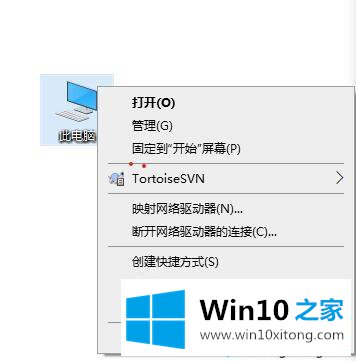
2、这时会打开系统设置窗口,点击左侧边栏的“设备管理器”菜单项。
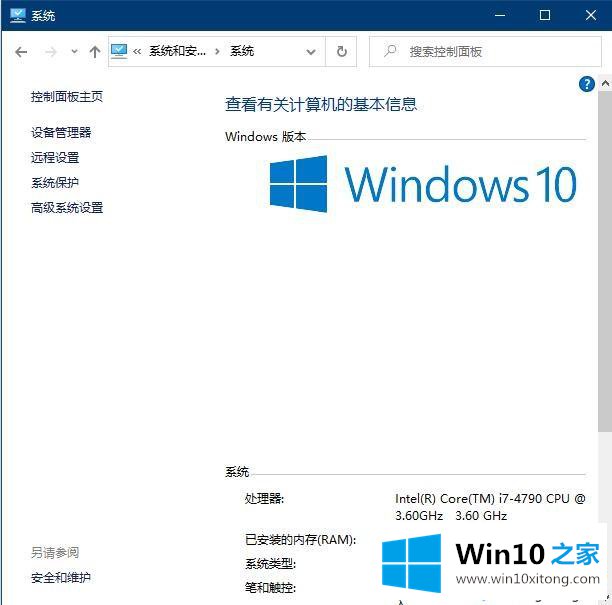
3、在右侧打开的窗口中找到网络适配器,展开后找到无线网卡驱动,右键点击该驱动,在弹出菜单中选择“属性”菜单项。
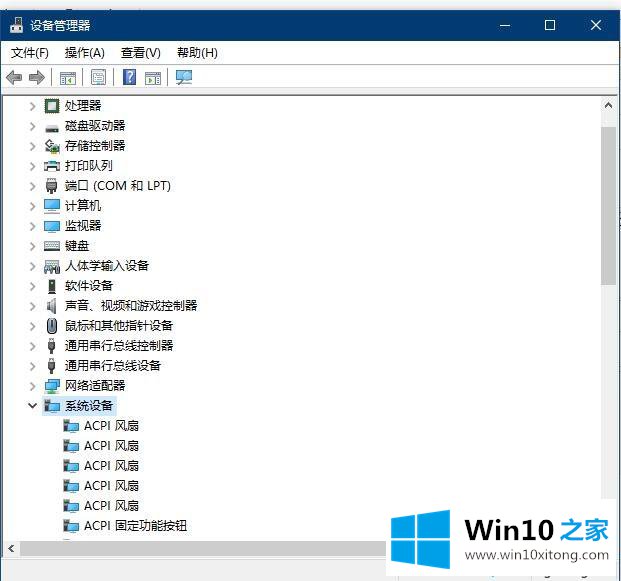
4、这时就会打开该网卡的属性窗口,点击“高级”选项卡。
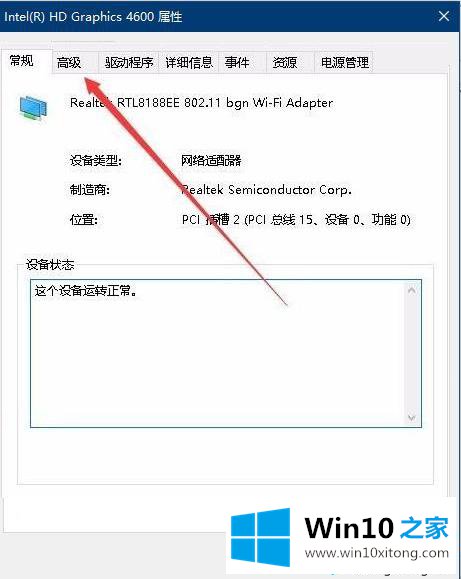
5、在打开的高级设置窗口中,找到802相关的设置。在右侧把其设置为20mhz only菜单项即可,重新启动计算机后,就可以正常设置移动热点了。
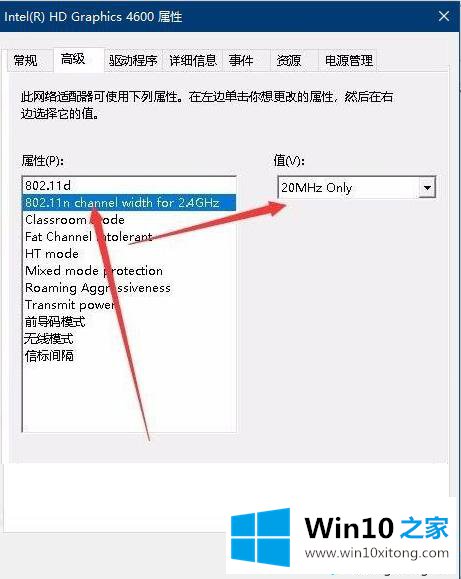
关于解决win10笔记本无法开启移动热点的办法就为大家分享到这里啦,有出现同样问题的可以按照上面的方法来解决哦。
最后小编想说,win10笔记本无法开启移动热点的处理步骤非常简单,只需要一步一步的按照上面的方法去做,就可以解决了,大家都学会了上面的方法吗?我们欢迎各位继续关注本站,后面还会有更多相关windows知识分享给大家。